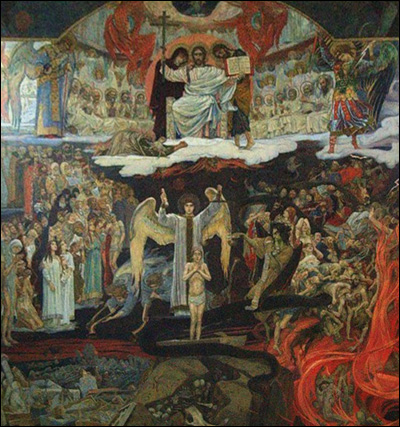Am fost obligat să scriu această nedreptate materială. Toți suntem înțelepți, amăgiți, unii dintre cei daredevili și-au plasat fotografiile pe diverse albume online pentru a face public verdictul. "Orizontul este inundat", chicoteam, fregandu-ne palmele. Ei bine, s-ar putea să fim iertați pentru noi să criticăm pe cineva, realizând că avem dreptul să facem acest lucru, pentru că am practicat fotografia de mult timp. Mai rău când, cu o acuzație mândră pompoasă în orizontul îngrămădit, niște stomacuri anonime. Aceasta este o nedreptate, dar în acest caz va merge celelalte nedreptățile - pentru un motiv oarecare, unii critici au atras atenția o caracteristică a unor fotografii (mai ales în genul arhitectural) ca spațiu de distorsiune în perspectivă nedrept o atenție necesitatea multora, chiar si venerabilul fotografilor.

Da, în unele cazuri, distorsiuni în perspectivă servește ca un plus la farmecul general al fotografiilor, dar, în general ... Cu lupta ei nu este doar posibil, dar este necesar, prin urmare, descrie 3 moduri simple de a face acest lucru.

Sunt de acord, chiar și puțin și clădirea va arăta ca o piramidă egipteană. Dar nu vom agrava situația și nu vom încerca metoda nr. 1. Mai întâi, avem nevoie de programul Photoshop și de instrumentul de decupare a culturilor. Descriim întreaga imagine, apoi în bara de instrumente a acestui instrument etichetăm Perspectivă:
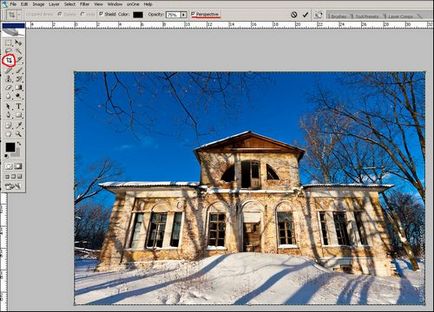
Apropo, ai nevoie de ghiduri. Rolul acestor linii este de a verifica perpendicularitatea și paralelismul. Dacă fereastra de Photoshop, nu vedeți linia, aceasta poate provoca comanda Ctrl + R, apoi poke mouse-ul pe orice punct al liniei și trageți-l în imagine. În locul potrivit, eliberați butonul și veți vedea primul ghid. În acest fel, puteți crea mai multe ghidaje și, dacă interferează cu dvs., nu ezitați să apăsați pe Ctrl + H. Dacă aveți nevoie de ele din nou, faceți din nou clic pe.
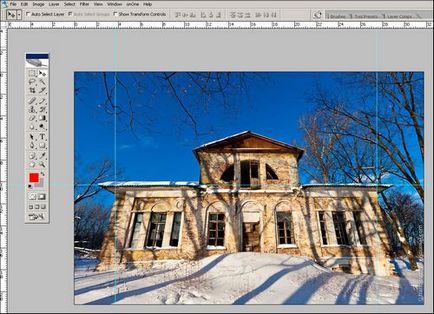
Deci, această formare (poate opțională) am făcut-o. Apelați instrumentul de decupare, apucați colțul fotografiei și faceți o pauză similară:
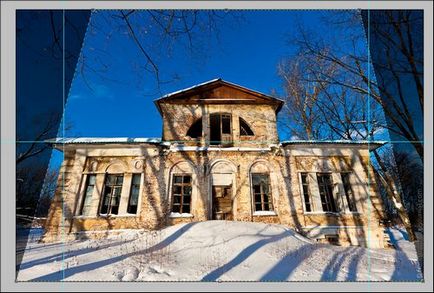
Când ați terminat, apăsați Enter și vedeți ceva similar:

Pereții s-au îndreptat, dar clădirea însăși a fost ușor aplatizată. Nu derulați, deci continuați: utilizați comanda Ctrl + A pentru a selecta întreaga imagine și pentru a activa instrumentul "Free transform", adică transformare liberă. Desenați imaginea cu mouse-ul peste ancora superioară până când ajungem la înălțimea acceptabilă a clădirii:
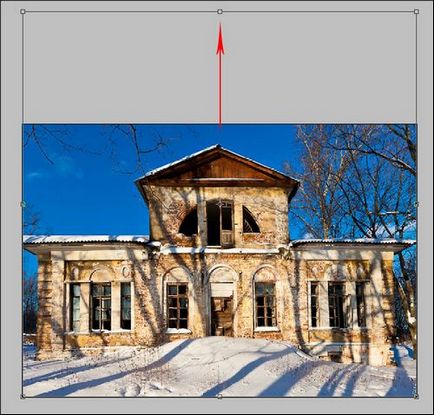
Rezultatul nostru este gata. Deoarece operațiunile efectuate conduc la imagini neclare, cel mai bine este să o facă la un cod sursă full-size, și nu la fel ca în cazul nostru, cu o imagine mică de 72 de pixeli per inch.

Instrumentul principal al metodei nr. 2 este un filtru special care este ascuns suficient de departe, astfel încât mulți dintre cititori probabil că nu au auzit despre el.
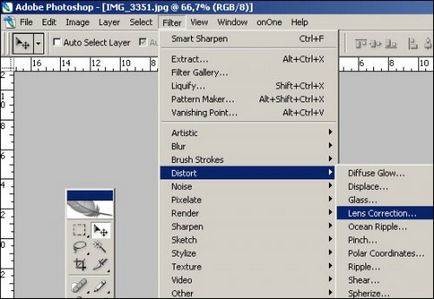
Activați fereastra de filtrare pentru corecția lentilei, unde deplasăm glisoarele parametrului Transformare pentru a corecta rezultatul pe baza grila. În meniul drop-down. alegem măsurile pe care programul ar trebui să le ia în legătură cu zonele care, așa cum au fost, deja lipsesc. În acest caz, am ales transparența. Opțiunea Edge Extension are drept rezultat umplerea automată cu colțuri întinse, dar aici nu funcționează, din cauza caracterului nerealist al schimbărilor dobândite. Cu toate acestea, dacă distorsiunile sunt minore, puteți obține un rezultat complet normal. În general, încercați ambele opțiuni. De asemenea, acordați atenție motorului de eliminare a distorsionării, care vă permite să neutralizați efectul secundar al corecției lentilei - "convexitatea" imaginii.

Apoi, suntem înarmați cu instrumentul Crop, doar marcajul cu Perspectiva trebuie eliminat. Trăim doar pe imaginea noastră cele mai defecte părți (în această imagine am avut în același timp puțin spațiu peste acoperiș).

Rezultatul celei de-a doua metode: Pentru claritate, să comparăm rezultatele ambelor metode cu cele originale:
Ei bine, în două moduri am apreciat, dar unde este a treia promisă?
Principiul este același. După selectarea imaginii cu comanda Ctrl + A, accesați meniul Editați și bateți elementul Transformare, unde, spre surprinderea noastră, găsim parametrul Perspective. Trageți mouse-ul peste colțurile imaginii și trageți ceva similar cu ceea ce vedem în ilustrația de jos:
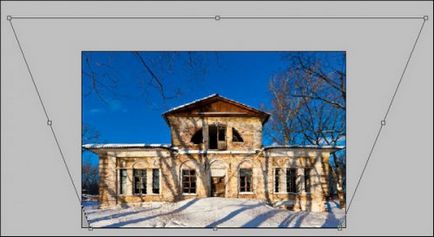
Confirmați Introducere și vedeți fotografia, foarte asemănătoare cu cele din ultimele două. Concluzii? Toate cele trei metode sunt aproximativ aceleași pentru costurile forței de muncă, alege orice, metoda №1 potrivite pentru îndreptarea imaginilor obținute prin fotografierea o suprafață plană laterală:
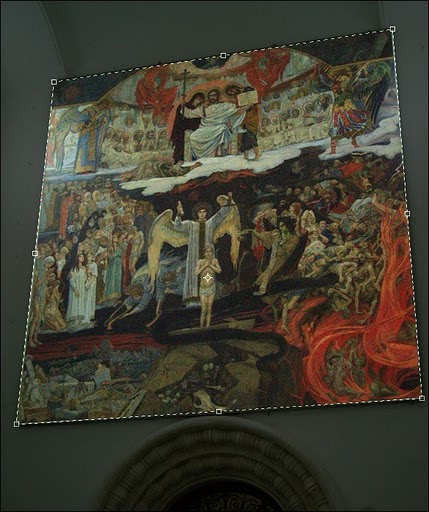
După procesare, va arăta astfel: